粘贴复制增强工具合辑:为了令各位有需要的PC用户们,可以通过下载更加适合自己操作需求的第三方软件...
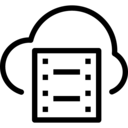
软件介绍
云剪切板是一款小巧实用的复制粘贴工具,这款软件的界面很简洁,而且还支持图片的复制与剪贴,操作极其的简单,因此有需要的用户赶紧来下载使用吧!
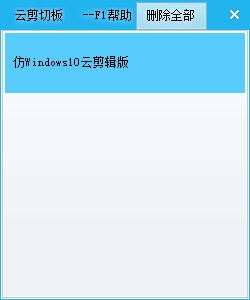
软件功能
【跨设备粘贴】
云剪切板的使用很简单,在任何地方按下快捷键Win+V,都能看到一个小小的面板弹出来.这个面板包含的内容很多,图片、文本.但仔细观察的话,你会发现这里的内容其实都很眼熟,没错!这些都是你之前复制过的,既有本机的也有其他设备的.
有了内容粘贴自然容易多了,打开要粘贴的应用,然后点击剪贴板里某个项目,这样内容就从一个设备直接粘贴到另一个设备中了.
【多重剪贴】
除了云剪贴之外,它的另一大作用就是"多重剪贴".什么叫多重剪贴呢?举个例子,如果我们需要将两个文档的不同部位进行混合粘贴(即将A文档一部分粘贴到B文档中,再将B文档中一些部分粘贴到A文档中),那么传统的Ctrl+C/V肯定要频繁从两个文档间切换.而借助Win10的云剪切板,只要一次性将A文档中需要复制的内容依次Ctrl+C一下,然后打开B文档,再按下Win+V调出云剪切板,在合适的位置依次点击,繁琐的剪编操作就一下子被简化了下来.B文档同样也进行类似操作,哒哒哒哒……是不是有了一种豁然开朗的感觉.
【支持图片】
除了文字以外,云剪切板同样也支持图片的复制与剪贴,只要单个图片的体积不大于4MB即可.哦,差点忘了,在使用云剪切板之前还需要对电脑进行一点点设置,只要点击"设置"→"系统"→"剪贴板",打开其中的"剪贴板历史记录"(对应的是"多重剪贴")、"跨设备同步"、"自动同步复制的文本"(对应的是"跨设置粘贴")三个小开关,即可开启云剪切功能.
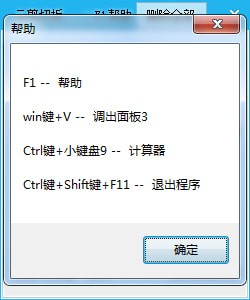
使用说明
1、F1--帮助
2、win键+V--调出面板3
3、Ctrl键+小键盘9--计算器
4、Ctrl键+Shift键+F11--退出程序
小编点评
云剪切板是一款仿Windows10云剪辑板的剪贴工具,win10上的云剪辑板特别好用,作者开发了云剪切板可以在win7上也用到这个功能,用易语言做的。
相信用过win10系统的用户一定知道win10的云剪切板有多好用,因此小编特意为用win7的小伙伴们带来了云剪切板,这是一款小巧便捷的剪贴工具,主要是仿win10中的云剪辑板,这样就能让win7的用户们也用上这个功能.该软工具为用户提供了跨设备粘贴、多重剪贴、快速复制粘贴等win10云剪切板都具备的功能。
相关专题
- 粘贴复制工具
